重たい図面だけど画面解像度を落としたらJw_cadで作図できた

以前に「Windows7(他のパソコン)の動作が重いので解像度を落として使っている」って記事を書いたのだが、まさか”解像度落とし”を自分が使うハメになるとは…。Windows 8.1 Pro (64bit)+Jw_cad Ver7.11にて。
とりあえず使えてた
アチキのパソコンは
CPU:Core2 Quad@2.4GHz
RAM:8Gb
グラフィックボード:NVIDIA GeForce9600GT、8600GTの2枚差し
モニター:Dell 2407WFP(1920×1200)など4画面
…と、約7年前のパソコンでそろそろアレだが、Jw_cadでの作図は ほとんど支障なく使えていた。データ量の多い図面でも描画中のクリック(描画を途中でストップ)などでごまかして何とか使えてた。
普段は1MB以下や多くても数MB程度の図面が多いってのもある。
今までにない重い図面
だけど今回の図面には参った。ファイル容量約23MB、線円数約45万本の設備全体のデータなんだけど、全体を描画しようとすると再描画の繰り返しで作業ができない。
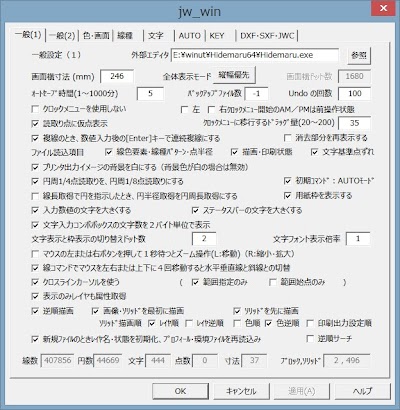
AutoCADファイルをもらってJacConvertでJWW形式に変換するまでは出来た。異様に時間が掛かるので「こりゃ~Jw_cadで作図するのが大変だな」とは思っていたが、これじゃ作図が全く出来ねー!!
微小な線・円など消去するか? 線整理するかと思ってみたが、これまた以上に時間が掛かってその度に作業が中断。範囲を狭めてやったんだけどな。埒が明かん。
新しいパソコンが必要か? それともXpをネットワークから切り離して作業するか? など頭の中を対処法がグルグル回る。
まてよ、以前に”解像度を落として無理やり使ってる”みたいな記事を自分で書いたな。これってアチキのWindows 8.1でも使えるんじゃね?
必殺!解像度落とし
画面の解像度もアレだが、とにかくパソコンの能力を超えてるデーターかな~?との思いもあったのであまり期待をしていなかったが、ナント作図できるようになったではあ~りませんか!!
描画に時間が掛かるのは仕方ないにしても、なんとか作図できるようになったので解像度落としも捨てたもんじゃないね。たった数枚の図面のためにパソコンを替えるのはもったいないし 
以下は解像度の変更方法。
解像度の変更は、デスクトップのアイコン等がない場所を右クリック→画面の解像度。
アチキの場合はマルチモニターなので、まずメインのディスプレイ画像をクリック。1920×1200を1680×1050に変更。数値はアチキの場合であってパソコンによって違ってくる。
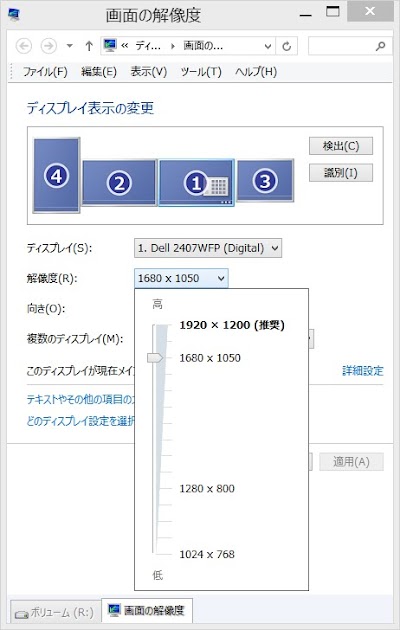
続いて2番のディスプレイをクリックして解像度を同じように下げた。
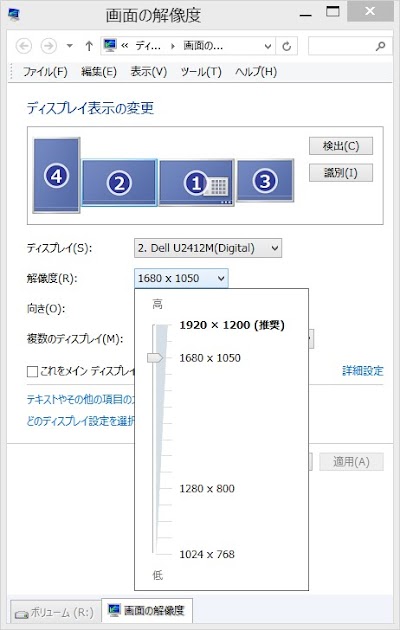
3番目のディスプレイは解像度がメインディスプレイと違う。1600×1200を1280×960に変更。
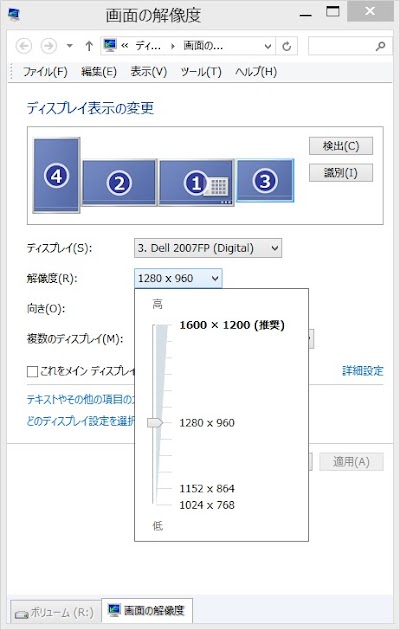
4番目の縦向きモニターには図面を配置しないので1050×1680から解像度の変更は無し。
解像度の変更は他のアプリケーションを起動する前に変更した。縦横比(縦÷横)は「推奨」値と同じにしないと図形が歪んでしまうので注意。
Windows 8.1には新機能があるので「テキストやその他の項目の大きさの変更」などは以下のサイトが参考になるかも。
まだまだ、紹介していないWindows 8.1新機能があります。今回は、高DPI対応(Retina対応)について記載します。
引用元: Windows 8.1からの新機能 高DPI対応(Retinaディスプレイ対応) pcmanabu.
一時的な措置
解像度を落とした画面で先ほどの重たい図面を開いてみると…
ジャーン!! 全体描画が出来ました。
これはあくまで一時的な措置であり、データ量の多い図面が終わったら元の解像度に戻すつもり。やはりデスクトップが広い方がイイ。
今後このようなデーター量の多い図面を扱うようになったら新しいパソコンの購入も視野に入れないといけない。
他のCADソフト、DraftSightで開いてみると重くても操作は出来てたんだけどね。Jw_cadの仕様が変わらない限り、なんとか工夫して使うしか無いでしょな。
おしまい。
参考画像:図面をA3印刷した場合、下図の横長さは図寸で5mm程度。
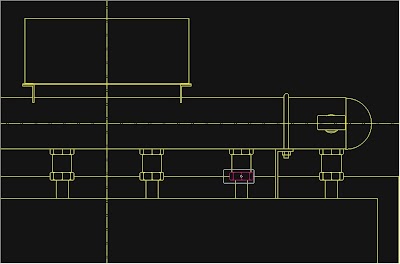
“重たい図面だけど画面解像度を落としたらJw_cadで作図できた” に対して3件のコメントがあります。
コメントは受け付けていません。


そんな時にうちの「ポリライン間引き」が何%かの確率で役立つかも…
通り芯記号の楕円が細かい線分数百本に分解されている場合に限りますが
(必要ならまず「線分→ポリライン」でポリラインに変換し、その後)
「ポリライン間引き」で粗くすれば30万本くらい減らせたりして。
一度だけそんな図面をもらったことがありました。
パッと見より異常にデータ量が多い図面は経験があります。それは正に楕円をかたどる極小線分でした。
でも今回は違うかな〜。 数十メートル四方の建屋平面に配置されている設備機械が、細くボルトの頭まで作図されたものの集団…と、表現すれば伝わるでしょうか?
しかしながら、荒くなろうが削除しようが図面が軽くなる方が助かるので「ポリライン間引き」を試してみます。 休み明けに。
参考画像をアップしました。これは図面のほんの一部分です。やたら描画が遅い部分を目視で何とか見つけたら、円弧部分が微小線でした。
でも赤色範囲選択の六角ナット風の形状を全部選択した場合は「ポリライン間引き」は使えませんよね? 円弧部分だけにすれば出来ました!
結局、参考画像の赤色範囲選択・六角ナット風は全て削除しました。赤色範囲選択で約6,500本の微小線! 12ヶ所全て削除して約78,000本の軽減…とは言っても、これは記事で書いた図面じゃなくて別の図面なんですけどね。